PowerShell学习笔记四_函数、IO操作、字符操作、数组
使用静态方法
$now = [DateTime]::Now
实例化
$var=New-Object System.DateTime(1991,12,14)
#实例化不需要[]
函数定义
Function Hi([string] $name){
Write-Host "Hi $name"
}
调用:
Hi("lucy")
或者
Hi lucy
或者
Hi -name lucy
语句块
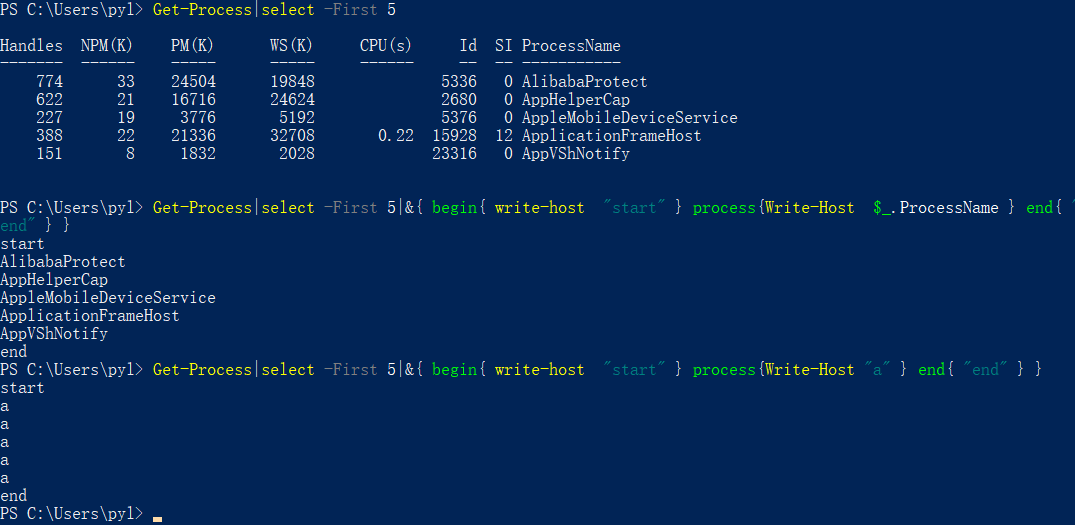

begin{} end{}都只做一次,而process{},管道传入了多少个对象,就做多少次

而非管道传入的,process{}只干一次
CmdletBinding、parmeter
Function FindComputer(){
#这个类似于C#的Atrribute
[CmdletBinding(
ConfirmImpace = [System.Management.Automation.ConfirmImpact]::High #如果设置为High,那么执行这个函数前,有用户提示,是否要执行。如果调用它的函数,低于或等于它,也会发出警告
DefaultParameterSetName=”ByComputerIds“#默认的参数集,相当于方法重载,在敲命令的时候,默认是用那种重载
HelpURI=
SupportsPaging=
)] #CmdletBinding 是用来控制命令的行为的
Param #Param这个是必须写的,即使为空,如果不写,那么写[CmdletBinding]就会报错
(
[parmeter(
Mandatory = $true #参数是否是必须的
ValueFromPipleline= $true #是否接受管道输入 ,那么就可以Get-Service Mysql | Hi 这样子
HelpMessage = "需要输入电脑名称"
)] #parmeter是用来限制,或者检查输入的参数的
$ComputerNames , #这个位置写了就不能在方法名后边写了
)
begin {
}
process{
#会对传入的参数进行遍历,当参数没有指定类型时,语句“ 1,2,3|FindComputer” ,只能在这里获取到1、2、3,否则在其他地方就是“1,2,3”连在一起
}
end{
#可以使用$PsCmdlet.WriteObject()返回值
}
}
[parmeter(ParmeterSetName="...",Position="...")]
假如同时有:
param(
[parmeter(Mandatory=$true,ParmeterSetName="ByComputerNames")]
$ComputerNames
[parmeter(Mandatory=$true,ParmeterSetName="ByComputerIds",Position=1,
VaildateCount(1,5)# 限制参数个数至少1,最多5个。如果类型是string,就限制字符串长度。GetComputer -ByComputerIds 1,2,3,4,5
VaildatePattern("正则表达式")
)]
$ComputerIds
[parmeter(Mandatory=$true,ParmeterSetName="ByComputerIds",Position=2)]
[Alias("CA")] #使用的时候就可以GetComputer -CA "cmpname"
$ComputerAlias
[VaildateSet("VM","RM")] #参数值只能为”VM“或者”RM“
$ComputerType
[Parmeter( ValidateScript( $_ = get-date))] #使用脚本,为CreateDate赋默认值
$CreateDate
)
#提示:使用$PSCmdlet.ParmeterSetName来查看,当前是用了哪个参数集。
当写了不同的ParmeterSetName(参数集),也就意味着,方法Process体要为两个不同的参数集做不同的逻辑(相当于方法重载,全部写到一个方法体内)
if($PSCmdlet.ParmeterSetName -eq "ByComputerNames" ) { #... }
#使用 get-help Get-Service -Full 也能获取整个方法的参数集介绍
注意:
1. 必须写Position,Position说明了默认的参数集,就是使用ByComputerIds,也就是当FindComputer xxxx,相当于调用FindComputer -ComputerIds xxxxx
2. 当两个[parmeter],都设置了Position=1是,默认的是哪个?
使用的是[CmdletBinding(DefaultParameterSetName=...)]指定的那个
3. 当两个参数,使用相同的参数集,如上:$ComputerIds、$ComputerAlias时,调用FindComputer "12345" "cp1",等价于FindComputer -ComputerIds "12345" - ComputerAlias "cp1"
[CmdletBinding(SupportsShouldProcess=$true)]
如果使用了这个,就可以在
process
{
if($PSCmdlet.ShouldProcess($ComputerId,"执行XXX" ))#此处会弹出确认框提示:正在ComputerId上执行xxx,是否继续?
{
}
}
文件操作
$fs = New-Object System.IO.FileStream("C:\Users\pyl\1.TXT",[System.IO.FileMode]::Create,[System.IO.FileAccess]::Write)
$fs.Write([System.Text.UTF8Encoding]::UTF8.GetBytes("aaa"),0,3)
$fs.Close()
和C#一模一样
注意:只能保存到当前工作目录下,如果要保存到其他目录,需要先cd到其他目录
删除文件
Remove-Item C:\D\GCJP006
获取文件信息
$fileinfo = Get-Item .\aa.csv

$fileinfo的类型是FileInfo,这点和C#一样
解析: “.\” 是指当前工作目录下的位置,“..\”是当前工作目录的上一个位置,多一个".",就上多一层。
自定义对象
$data = @{
name = "tom"
age =18
}
#注意,是要用回车,不能用“,”分隔
保存对象
如果是自定义对象,使用JSON
$data| ConvertTo-JSON | Out-File .\ bb.json
注意:Out-File 是以覆盖,或则新建的方式
如果是管道接受的对象,使用CSV
Get-Service mysql| Export-Csv -Path .\aa.csv
或
Get-Service mysql| ConvertTo-Csv | Out-File "dd.csv"
读取对象
Json
$dt = Get-Content .\bb.json | ConvertFrom-Json
csv
Get-Content .\aa.csv | ConvertFrom-Csv
字符操作
1. 像C#一样多行字符串 var str = @"
";
在PowserShell中,使用
$str = '
' #用单引号
2. 转义字符,使用"`n",表示换行
3.
数组
1. [int[]] $id=@() ,追加元素 $id +=1
2. $List = New-Object System.Collections.ArrayList,追加元素
3.
$lenght= $lines.Length
$List = [System.Int32[] ]::new($lenght) #注意,不能 ::new($lines.Length )
$List.Length
C#模板
4.$List = [System.Collections.Generic.List[PYLMath.Coordinate]]::new(100);



 浙公网安备 33010602011771号
浙公网安备 33010602011771号